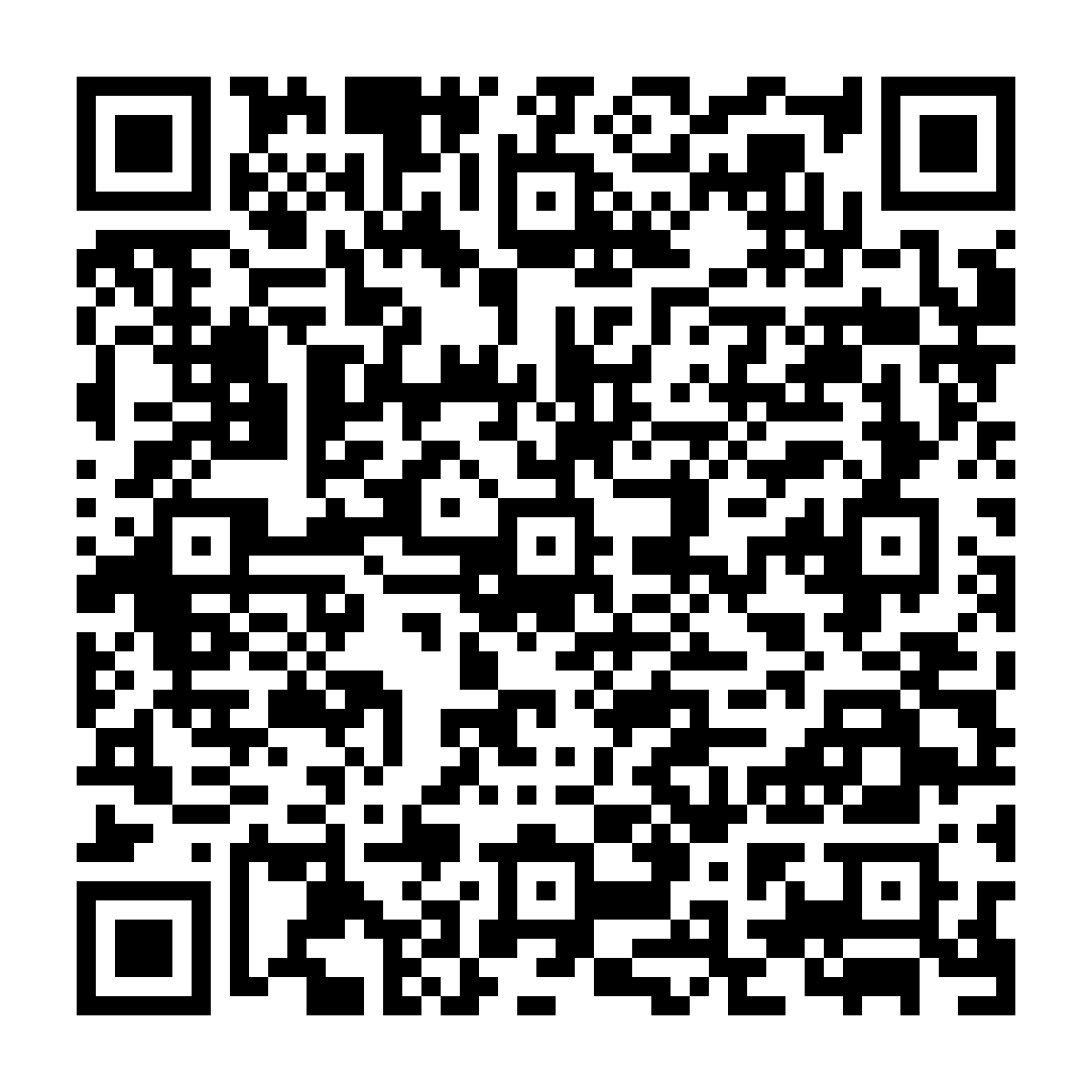
- Cosa occorre
- Scelta della configurazione più adatta alle proprie esigenze
- Configurazione IMAP
- Configurazione POP3
 Guida alla configurazione Legalmail – Microsoft 2019
Guida alla configurazione Legalmail – Microsoft 2019
Cosa occorre
- Una casella Legalmail;
- La User ID e la Password di accesso alla casella Legalmail;
- Il Client di posta Microsoft 2019.
Configurazione IMAP
Avviare il programma Microsoft Outlook 2019.
L'applicazione chiederà di inserire un indirizzo di posta elettronica per la configurazione.
Per configurare la casella in IMAP sarà sufficiente procedere senza selezionare le opzioni avanzate.
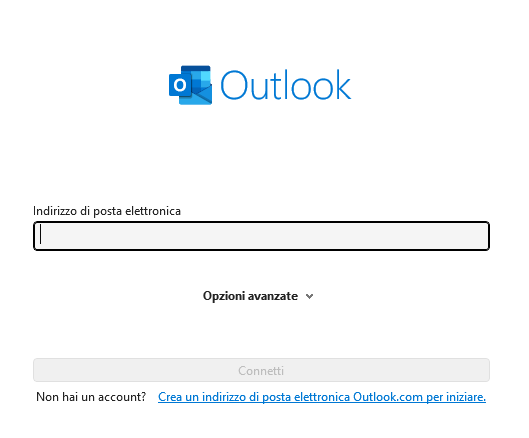
Procedere con un clic sul pulsante Connetti e attendere che il programma termini le attività di predisposizione della configurazione.
Inserire nel campo Password la password di accesso alla casella che si sta configurando.

Dopo aver verificato la Password, Outlook conferma la configurazione avvenuta con successo in IMAP. Un clic sul pulsante Fatto e la casella risulterà configurata.
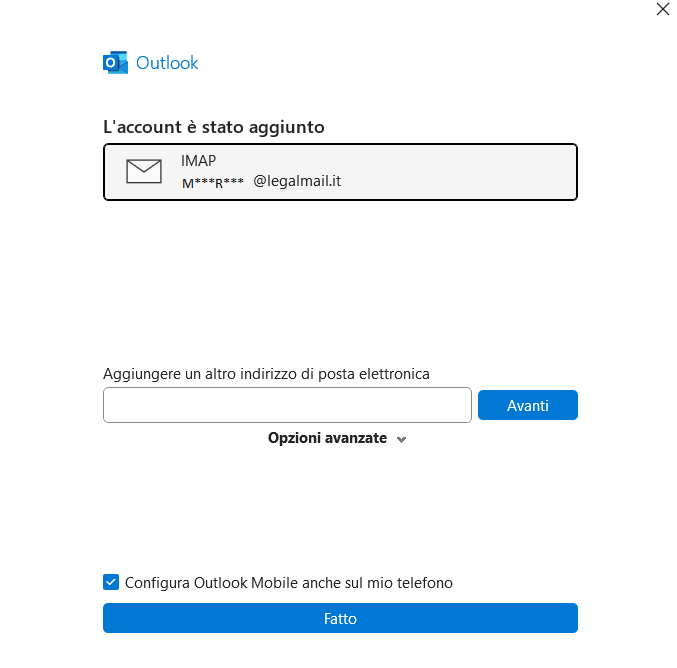
Qualora la struttura della casella non venisse sincronizzata correttamente e/o non si riuscisse a visualizzare i messaggi nella cartella Posta in arrivo, è possibile intervenire con un clic sul tasto destro del mouse sul nome della casella selezionando la voce Cartelle IMAP dal comando Posta in arrivo.
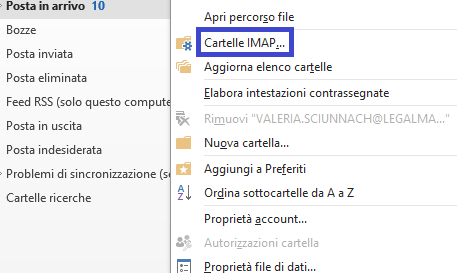
Un clic sul pulsante Query permette di vedere tutte le cartelle presenti all'interno della webmail.
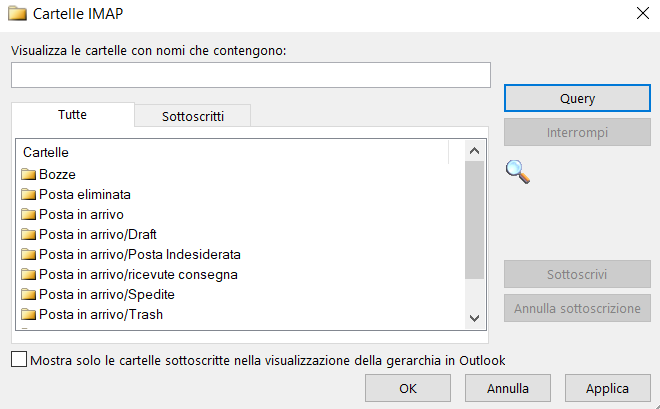
E' possibile selezionarle tutte o limitarsi a scegliere alcune e renderle visibili anche sul proprio client di posta cliccando sul pulsante Sottoscrivi.
La visualizzazione corretta e completa dei messaggi della cartella Posta in arrivo è possibile dopo aver deselezionato la voce Mostra solo le cartelle sottoscritte nella visualizzazione della gerarchia in Outlook.
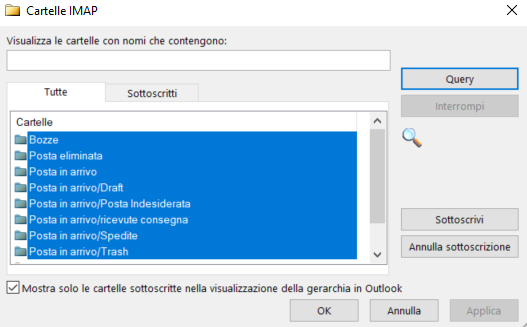
Configurazione POP3
Avviare il programma Microsoft Outlook 2019.
Selezionando la voce Aggiungi account Il programma chiederà di inserire l’indirizzo della casella che si desidera aggiungere.
Cliccando sulla voce Opzioni avanzate, sarà necessario inserire il flag su Consenti la configurazione manuale dell’account.
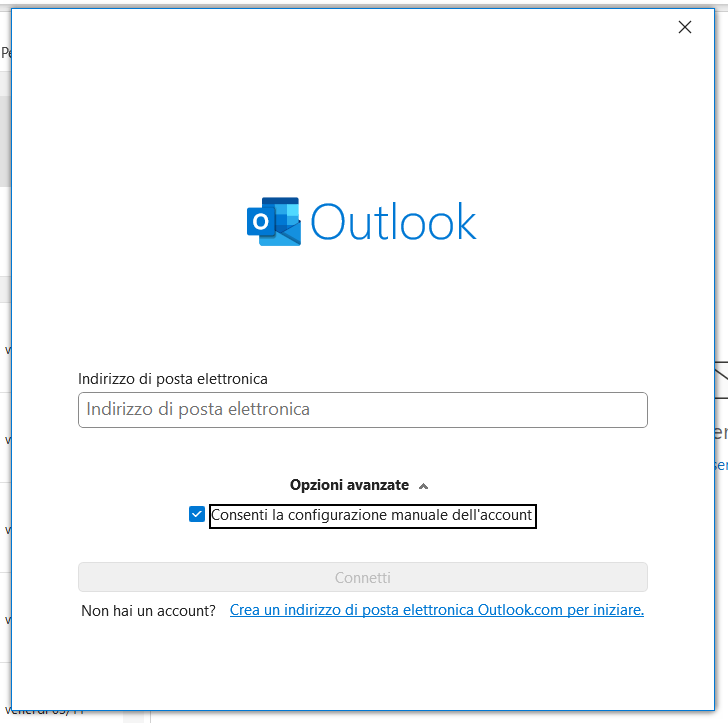
Si procede con un clic sul pulsante Connetti e sarà necessario attendere che il programma termini le attività di predisposizione della configurazione.
Si può procedere con la configurazione POP selezionando l’apposita icona.
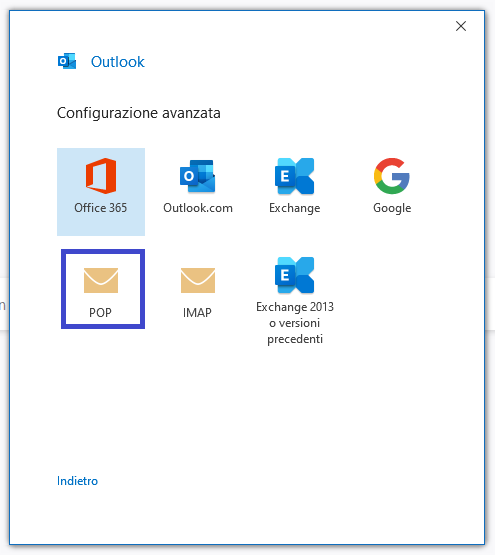
Microsoft Outlook propone un form all’interno del quale inserire i dati necessari per l’impostazione dell' account di posta. Le informazioni richieste definiscono il server, di cui occorre indicare il nome, la porta e il metodo di crittografia richiesto. In particolare:
- Server posta in arrivo: mbox.cert.legalmail.it, porta 995, metodo di crittografia SSL/TLS;
- Server posta in uscita: sendm.cert.legalmail.it, porta 465, metodo di crittografia SSL/TLS.
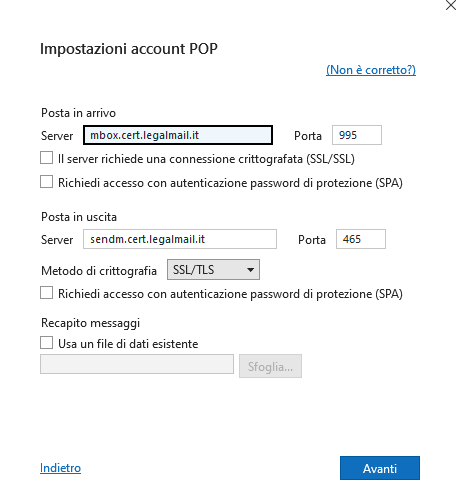
Si procede con un clic sul pulsante Avanti e, quando richiesto, si inserisce la Password di accesso alla casella Legalmail.
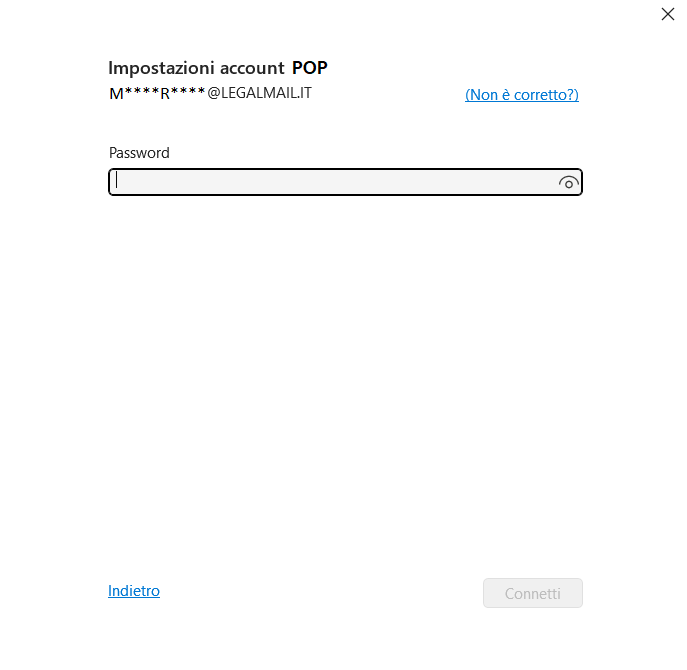
Dopo aver confermato la Password con un clic sul pulsante Connetti, Microsoft Outlook esegue ancora alcune attività di sistema.
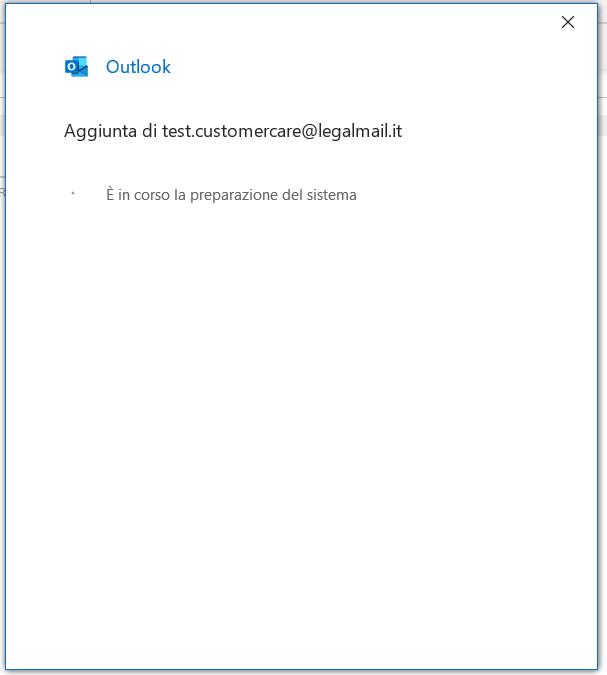
Al termine, il programma conferma l’avvenuta configurazione. Un clic sul pulsante Fatto e la casella risulterà configurata.
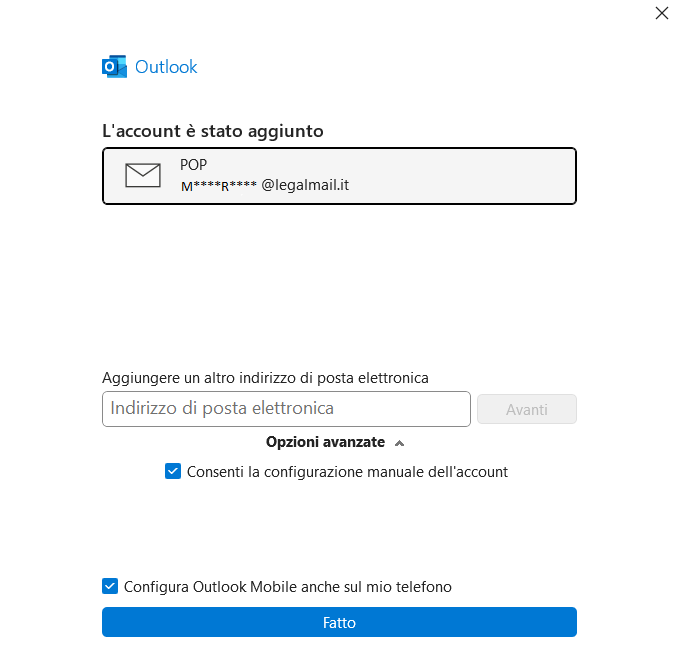
Chiusura attività
Prima di considerare terminata la configurazione del proprio client di posta, eseguire un semplice e veloce test di controllo procedendo con l'invio di un messaggio sul proprio indirizzo di Posta Certificata.
